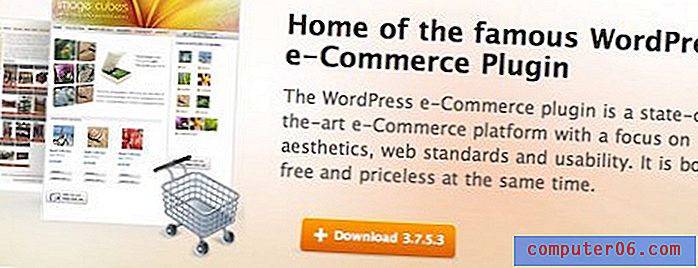Použijte konec sloupce k přesunu do jiného sloupce v aplikaci Word 2010
Dokumenty Microsoft Word s více sloupci jsou užitečné v mnoha scénářích zpracování textu. Bohužel, díky kombinaci formátování, kterou zavádí Microsoft Word a sloupce, může být jejich navigace trochu bolest hlavy. Dokud nezměníte způsob, jakým se formátování zobrazuje na vaší stránce, neuvidíte na stránce formátovací značky, takže nebudete vědět, kde začíná další sloupec. Pokud se vaše návrhy rozvržení opírají o úplnou kontrolu nad tím, který obsah se zobrazí ve kterém sloupci, může to vést k obtížné úpravě. Naštěstí můžete do sloupce Word kdykoli vložit konec sloupce, což vám umožní diktovat bod v dokumentu, kde Word začne nový sloupec.
Vložit konec sloupce v aplikaci Word 2010
Bez ohledu na počet sloupců v dokumentu přesune konec sloupce kurzor na začátek dalšího sloupce a na tomto místě se zobrazí další stisknutá klávesa. Konec sloupce je umístěn ve spodní části sloupce jako jakýkoli jiný objekt dokumentu a pod něj nelze přidat nic. Můžete však přidat obsah nad konec sloupce, který bude sloupec tlačit dolů. Toto je užitečné vědět, pokud zjistíte, že musíte přidat něco do jednoho ze svých dřívějších sloupců a máte obavy, jak to ovlivní zbytek dokumentu.
Začněte proces přidávání konce sloupce do dokumentu aplikace Word 2010 dvojitým kliknutím na dokument a otevřete jej v aplikaci Microsoft Word 2010. Pokud má konec sloupce fungovat, bude tento dokument již muset být naformátován pomocí sloupců. Pokud ještě nemáte sloupce, můžete přidat formátování kliknutím na kartu Rozvržení stránky v horní části okna, kliknutím na rozevírací nabídku Sloupce v části Nastavení stránky na pásu karet a výběrem požadovaného počtu sloupců. v dokumentu.

Přejděte k bodu v dokumentu, kde chcete spustit další sloupec.
Klikněte na rozbalovací nabídku Přestávky v pásu karet v části Nastavení stránky a potom klikněte na možnost Sloupec .
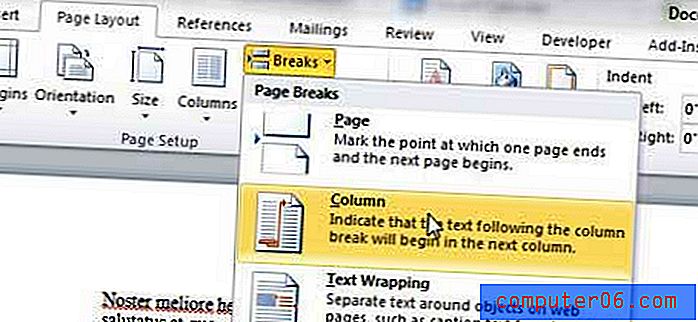
V dalším sloupci se zobrazí libovolný text po vybraném bodu přerušení, stejně jako jakékoli další psaní, které provedete po místě vložení konce sloupce. Chcete-li získat lepší vizuální přehled o tom, kde se nachází vaše přerušení sloupce, můžete kliknout na kartu Domů v horní části okna a poté na tlačítko Zobrazit / skrýt v části Odstavec na pásu karet.
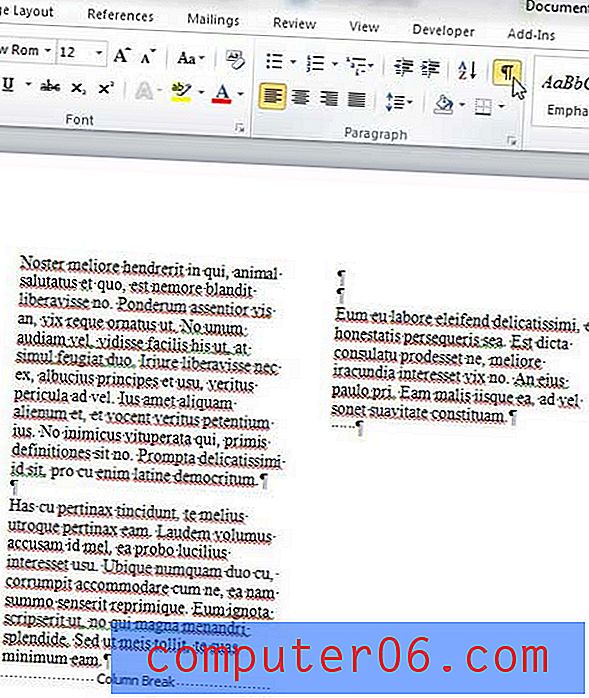
Zobrazí se všechny značky odstavců a symboly formátování, které jsou v dokumentu normálně skryty, včetně všech zalomení sloupců, které jste mohli vložit.